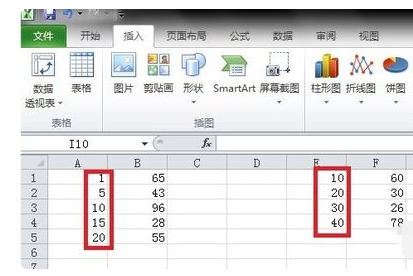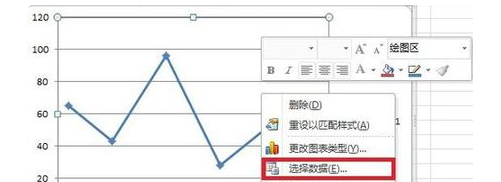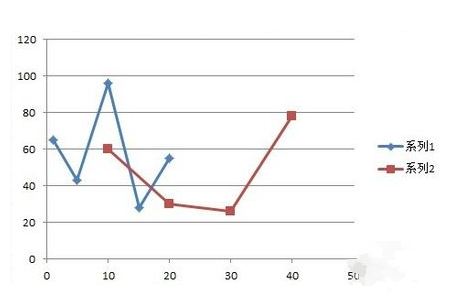In Excel-Tabellen können wir Daten durch Liniendiagramme oder Fächerdiagramme anzeigen. Viele Benutzer möchten wissen, wie man zwei Linien in Excel-Liniendiagrammen erstellt. Zu diesem Thema möchte ich Ihnen die konkrete Bedienungsmethode erläutern. Ich hoffe, dass das heutige Software-Tutorial die Fragen der Benutzer beantworten kann. So erstellen Sie zwei Linien in einem Excel-Liniendiagramm: 1. Stellen Sie zwei Datensätze zufällig zusammen. Die Werte und Mengen der Abszissen dieser beiden Datensätze sind unterschiedlich Liniendiagramm.
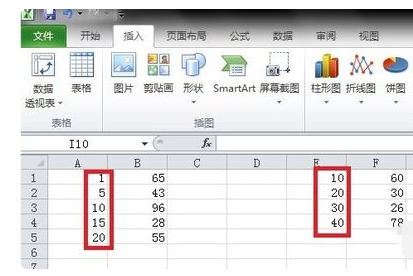
2. Wählen Sie zunächst den ersten Datensatz aus, klicken Sie auf Einfügen>Streudiagramm> und wählen Sie das Streudiagramm mit geraden Linien und Datenmarkierungen aus (das zweite in der zweiten Zeile).

3. Wählen Sie das generierte Streudiagramm mit geraden Linien aus, klicken Sie mit der rechten Maustaste und wählen Sie Daten auswählen.
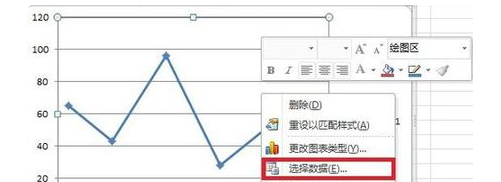
4. Klicken Sie im Popup-Dialogfeld „Datenquelle auswählen“ auf „Hinzufügen“ und geben Sie im Popup die Position des zweiten Satzes von Daten-x-Werten im x-Achsen-Reihenwert ein Geben Sie im Dialogfeld „Datenreihe bearbeiten“ den Y-Achsen-Reihenwert an der Position des y-Werts des zweiten Datensatzes ein und klicken Sie auf „OK“.

5. Wie Sie sehen können, wurden die Liniendiagramme, die den beiden Datensätzen entsprechen, zu einem Diagramm hinzugefügt. Der nächste Schritt besteht darin, eine einfache Verschönerung des Diagramms durchzuführen.
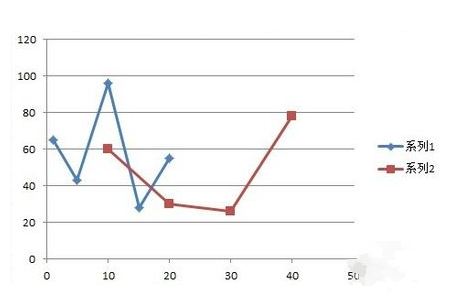
6. Nachdem Sie die Grafik ausgewählt haben, können Sie im Format des Zeichenbereichs den Rahmenstil und die Farbe ändern. Klicken Sie dann mit der rechten Maustaste, um die Linienfarbe zu ändern Nach der Verschönerung erhalten Sie ein zufriedenstellendes Doppelliniendiagramm.

Das obige ist der detaillierte Inhalt vonSo erstellen Sie zwei Linien in einem Excel-Liniendiagramm. So zeigen Sie zwei Linien in einem Excel-Liniendiagramm an. Für weitere Informationen folgen Sie bitte anderen verwandten Artikeln auf der PHP chinesischen Website!